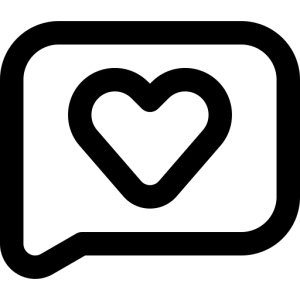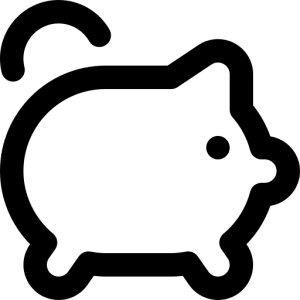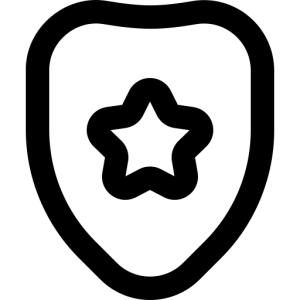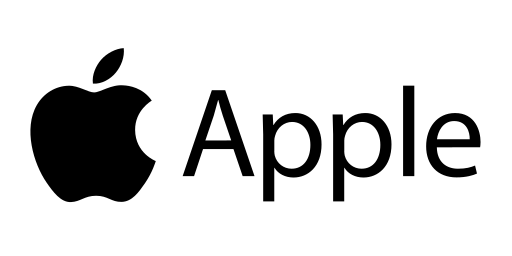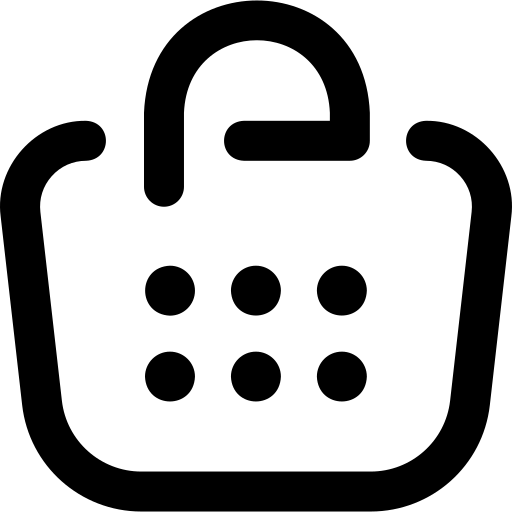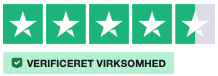Lad os tage et nærmere kig på din MacBook, som er mere end blot en stilfuld og praktisk enhed. Udover det velkendte design og brugervenligheden, gemmer din MacBook på nogle ret imponerende funktioner, som du måske ikke har udforsket endnu. Lad os dykke ned i nogle af disse, og måske vil du opdage nye måder at udnytte din MacBook på.

1. Universal Clipboard: Gør Kopier og Indsæt Magisk
Forestil dig at kopiere tekst eller billeder på din MacBook og så uden besvær indsætte det på din iPhone. Det er præcis, hvad Universal Clipboard gør. Det fungerer problemfrit på tværs af dine Apple-enheder, hvilket gør deling af indhold ubesværet.
Sådan aktiverer du Universal Clipboard: Gå til Systemindstillinger > Generelt på din MacBook, og sørg for at “Tillad Handoff mellem denne Mac og dine iCloud-enheder” er markeret. Gentag processen på dine andre Apple-enheder i deres respektive indstillinger.
2. Tilpas Din Touch Bar og Opdag Skjulte Genveje
For dem med en Touch Bar-udstyret MacBook: Vidste du, at du kan tilpasse den efter dine behov?
Sådan tilpasser du Touch Bar: Gå til Systemindstillinger > Tastatur, og klik på “Tilpas Touch Bar” for at ændre, hvilke kontrolfunktioner der vises.
For alle MacBook-brugere, der er skjulte genveje, som kan gøre din brug mere effektiv. Disse små tweaks kan virkelig forbedre din daglige brug.
For skjulte genveje, prøv for eksempel Cmd + Option + Esc for hurtigt at vise dialogboksen til at afslutte en applikation.
3. Spar På Batteriet med Energiopsparingsfunktioner
Alle kender til den evige kamp med batteritid. Din MacBook kommer med indbyggede funktioner for at hjælpe med at forlænge batterilevetiden, så du kan arbejde længere uden at være bundet til en stikkontakt. Brug af disse funktioner kan gøre en mærkbar forskel.
Sådan aktiverer du energiopsparingsfunktioner: Gå til Systemindstillinger > Batteri (eller Energiopsparing på ældre macOS versioner). Vælg “Batteri” i sidepanelet og markér “Low Power Mode”
4. Brug Din iPad som En Ekstra Skærm med Sidecar
Har du en iPad? Så kan du udvide dit arbejdsområde ved at bruge den som en ekstra skærm for din MacBook med Sidecar. Det er fantastisk for multitasking eller for dem, der arbejder kreativt og har brug for en ekstra skærm.
Sådan aktiverer du ekstra skærm: Sørg for, at din iPad kører iPadOS 13 eller nyere, og din MacBook kører macOS Catalina eller nyere. Klik på AirPlay-ikonet i menubjælken på din MacBook, og vælg din iPad for at forbinde. Din iPad bør nu fungere som en ekstra skærm.
5. Øg Din Produktivitet med Siri
Siri på din MacBook er mere end bare en stemmeassistent; det er et kraftfuldt værktøj til at øge din produktivitet. Brug Siri til at sætte påmindelser, sende emails, eller hurtigt åbne dokumenter. Det er som at have en personlig assistent ved din side.
Sådan bruger du Siri: Aktiver Siri ved at gå til Systemindstillinger > Siri og sikre, at “Spørg Siri” er aktiveret. Du kan tilpasse en genvejstast for at aktivere Siri eller bare sige “Hej Siri”, hvis din MacBook understøtter denne funktion. Stil derefter Siri et spørgsmål eller giv en kommando.
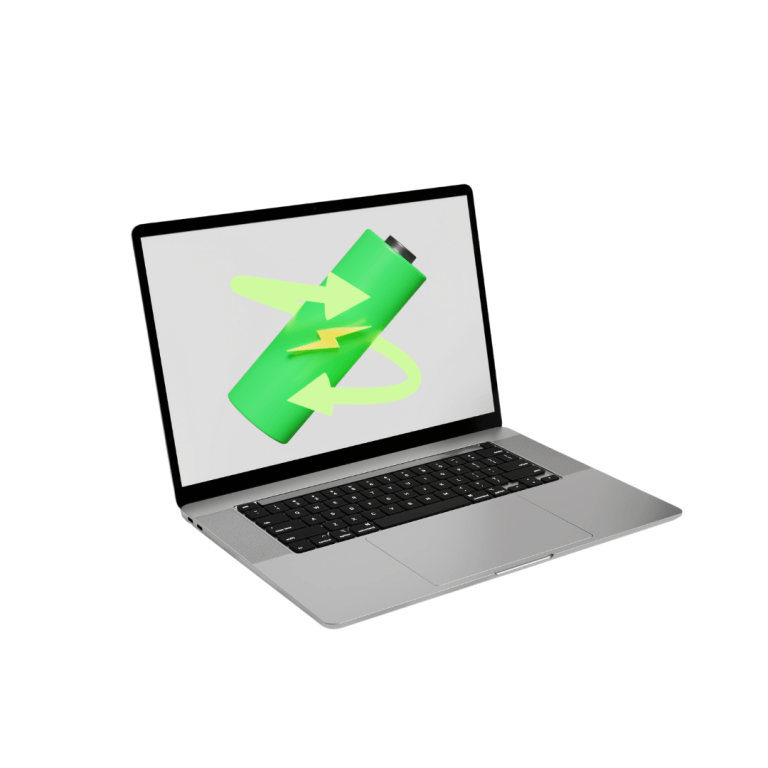
Din MacBook er fyldt med funktioner, der er designet til at gøre dit liv lettere og mere produktivt. Ved at udforske og udnytte disse funktioner kan du virkelig få mest muligt ud af din enhed. Husk, teknologi er her for at hjælpe os, og ved at tilpasse den til vores behov, kan vi gøre vores digitale oplevelser endnu bedre.